Bagaimana Mengganti Foto Profil Anda di Instagram

- Cara mengganti foto profil Instagram di iOS atau Android
- Tambahkan foto profil Instagram baru di iOS
- Ubah foto profil Instagram Anda di Android
- Cara mengganti foto profil Instagram di PC atau Mac
- Cara mengganti foto profil di halaman Taplink
- Kesimpulan: menambahkan jawaban FAQ pic profil Instagram baru
Mari kita turun ke bisnis segera. Pertama, kita akan mengganti foto tampilan dari aplikasi Instagram, kemudian kita akan melakukannya dari PC atau Mac.
Anda dapat mengganti foto profil Anda di pengaturan Instagram:
01. Buka aplikasi Instagram untuk mulai mengganti foto profil Anda. Ketuk foto tampilan Anda di sudut kanan bawah.
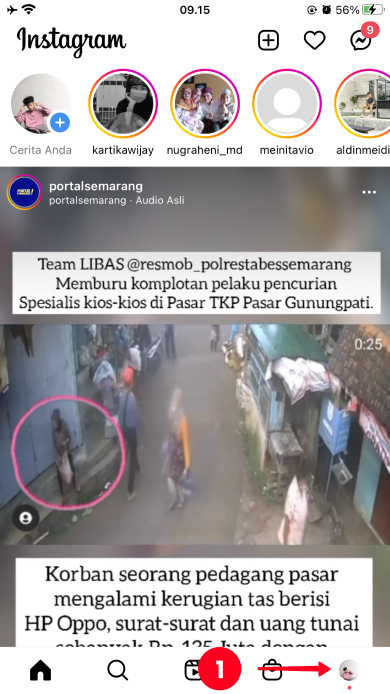
02. Kemudian, tekan Edit Profil.
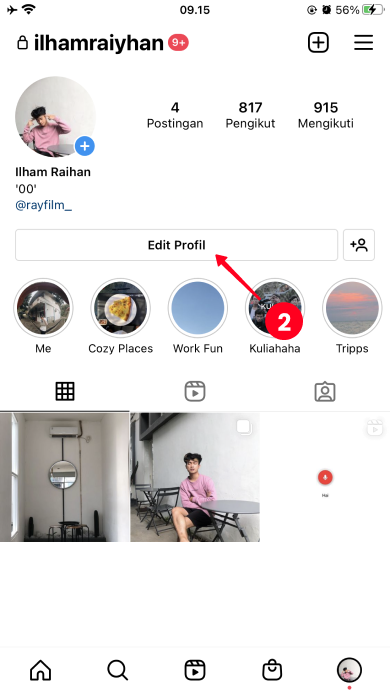
03. Pilih Ganti Foto Profil.

04. Anda akan melihat menu pop-up dengan berbagai cara mengunggah foto baru. Anda dapat menghapus foto saat ini, mengimpornya dari Facebook, memilih salah satu dari perpustakaan, atau mengambil foto baru sekarang juga. Misalnya, ketuk Pilih dari Galeri.
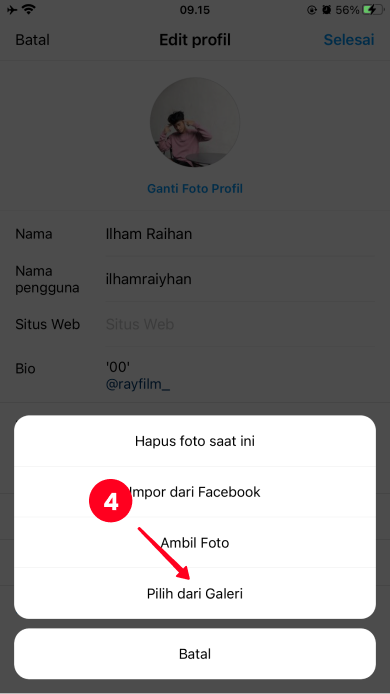
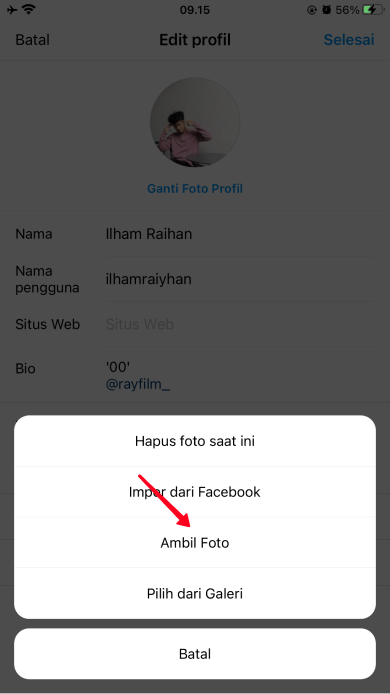
05. Kemudian, perbesar, perkecil, atau pindahkan foto yang dipilih di dalam lingkaran.
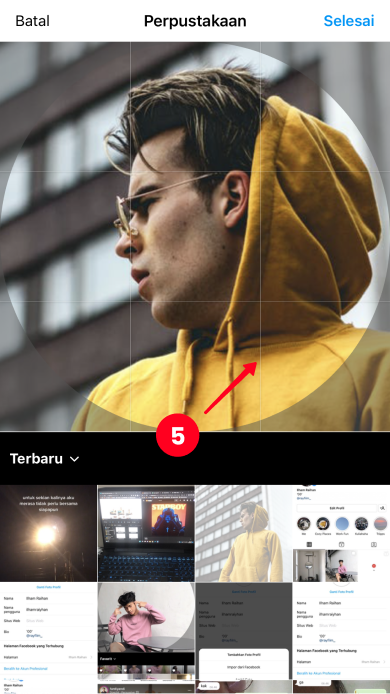
06. Ketuk Selesai.
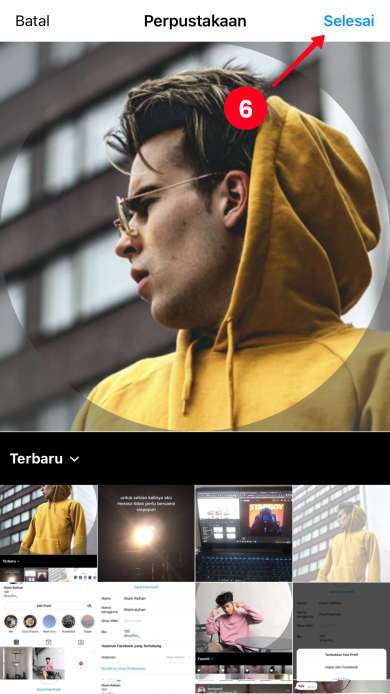
07. Ketuk Selesai.
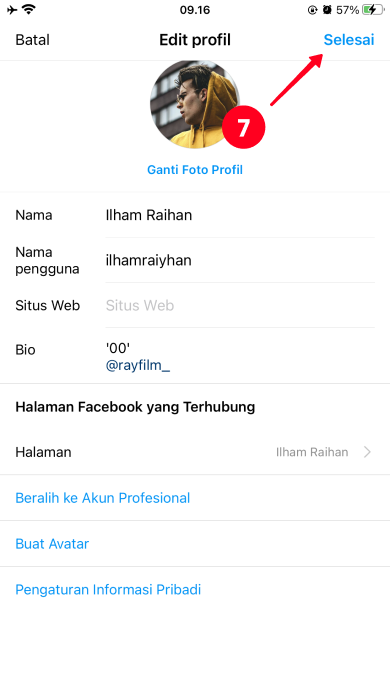
Selesai! Ini adalah hasil kami:

Langkah-langkah untuk mengganti foto profil Anda di Android hampir sama, Anda dapat menambahkan foto baru di pengaturan Instagram:
01. Buka Instagram dan ketuk foto tampilan Anda di sudut kanan bawah.

02. Tekan Edit Profil di bawah Bio.
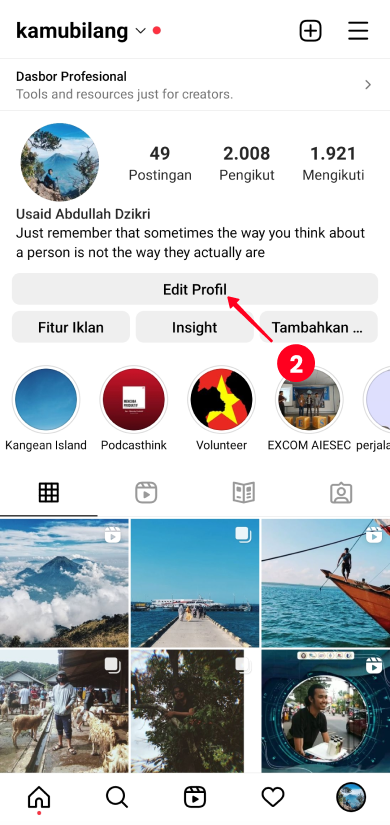
03. Ketuk Ganti Foto Profil.
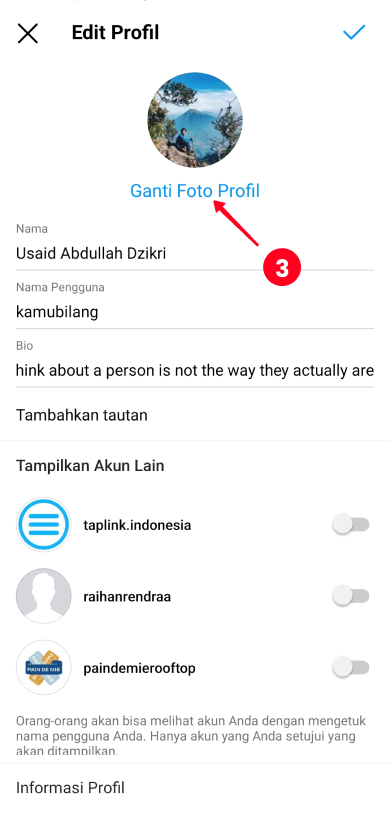
04. Pilih Foto Profil Baru.
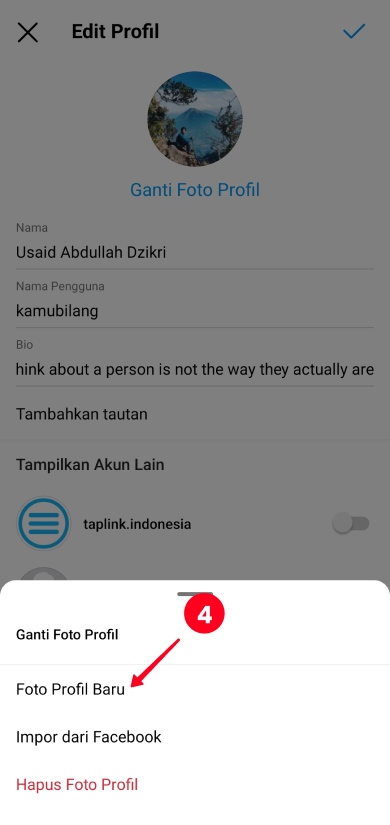
05. Pilih foto dari galeri atau buat foto baru sekarang juga.
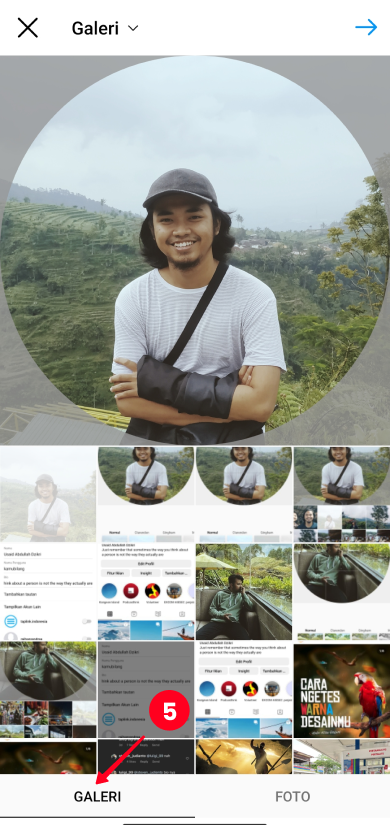
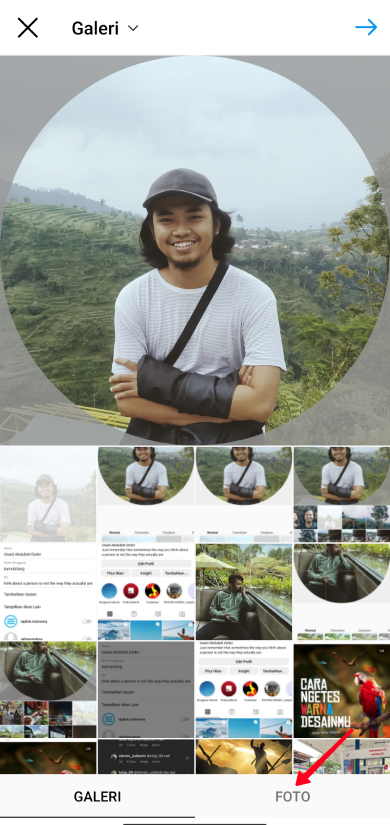
06. Di pojok kanan atas, ketuk panah kanan.
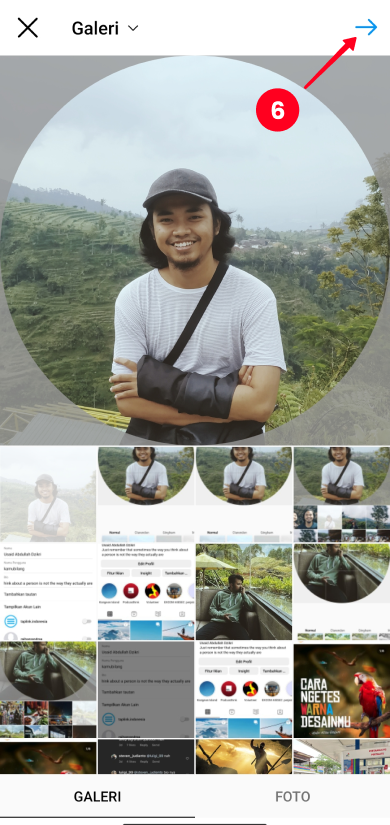
07. Sekarang Anda dapat mengedit foto Anda jika Anda mau, memperbesar atau memindahkannya di sekitar lingkaran untuk memotong. Tambahkan filter, bekerja dengan warna untuk membuat foto menarik.
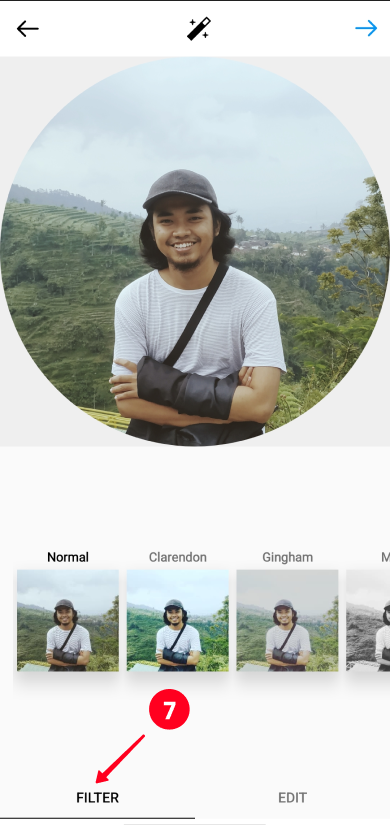
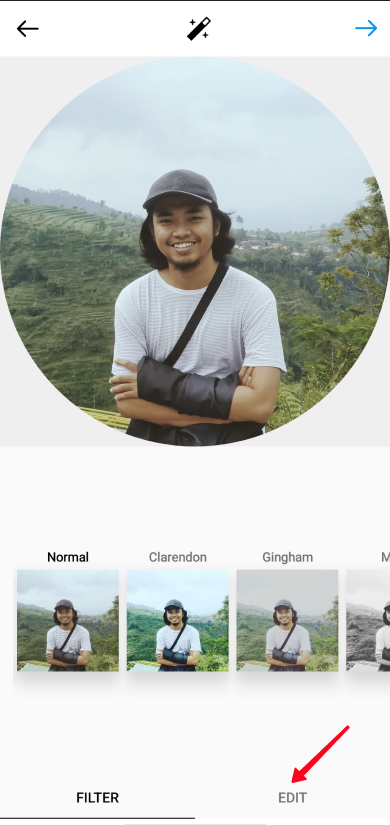
08. Jika foto profil sudah siap, ketuk panah kanan.
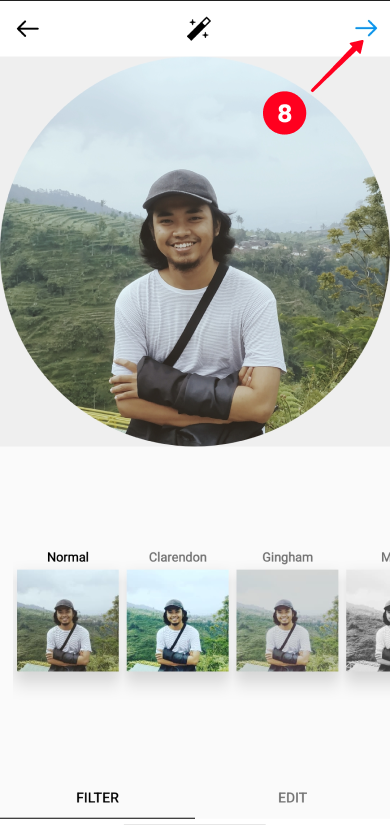
09. Tekan selesai.
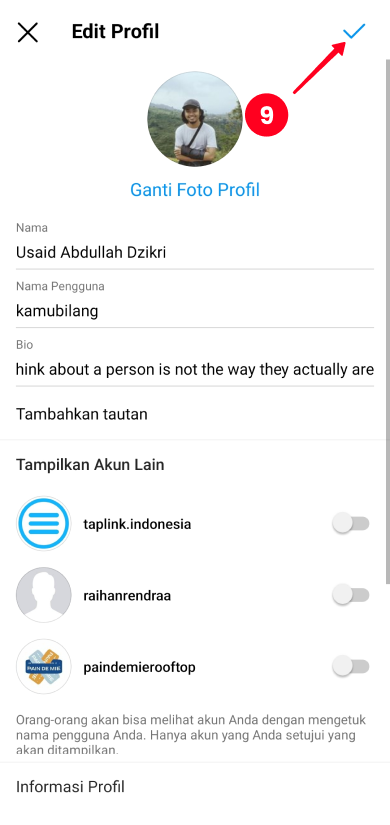
Itulah yang kami dapatkan:
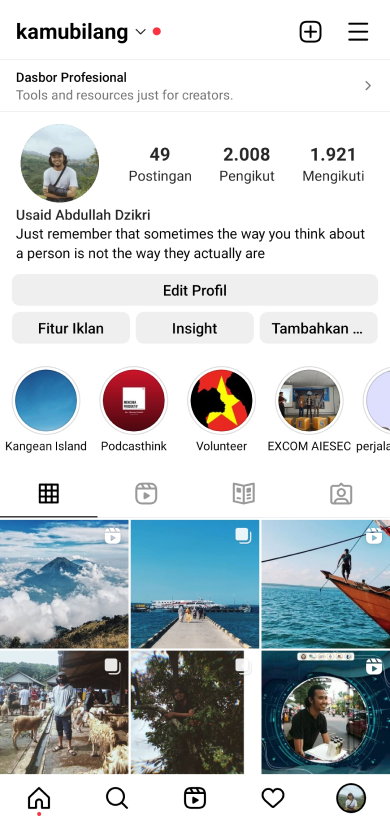
Jangan takut untuk membuat foto akun yang tidak biasa. Ini menarik lebih banyak perhatian, dengan demikian, lebih banyak pengikut.
Sekarang mari kita lihat cara mengganti foto profil Instagram di PC atau Mac.
01. Pertama, luncurkan versi web Instagram. Ketuk foto tampilan Anda di sudut kanan atas.
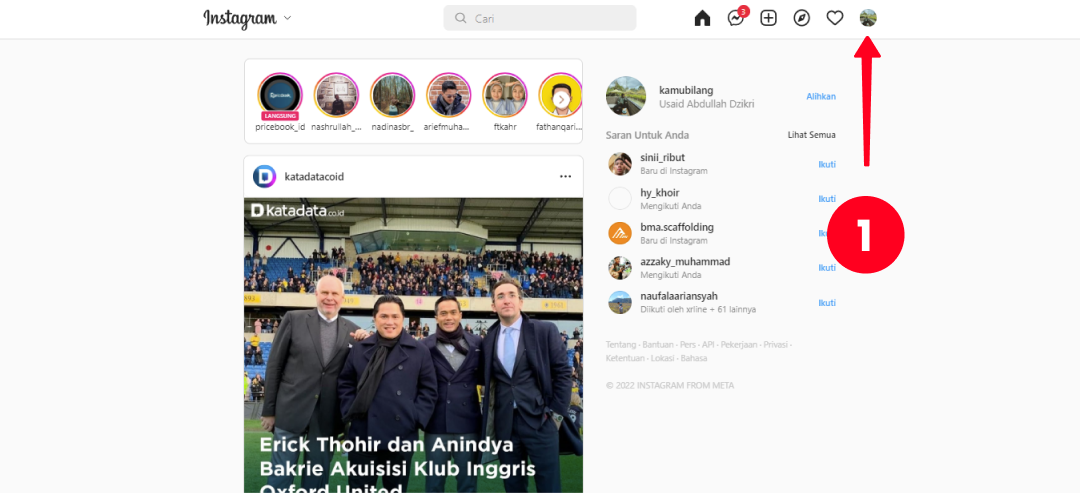
02. Pilih Profil.
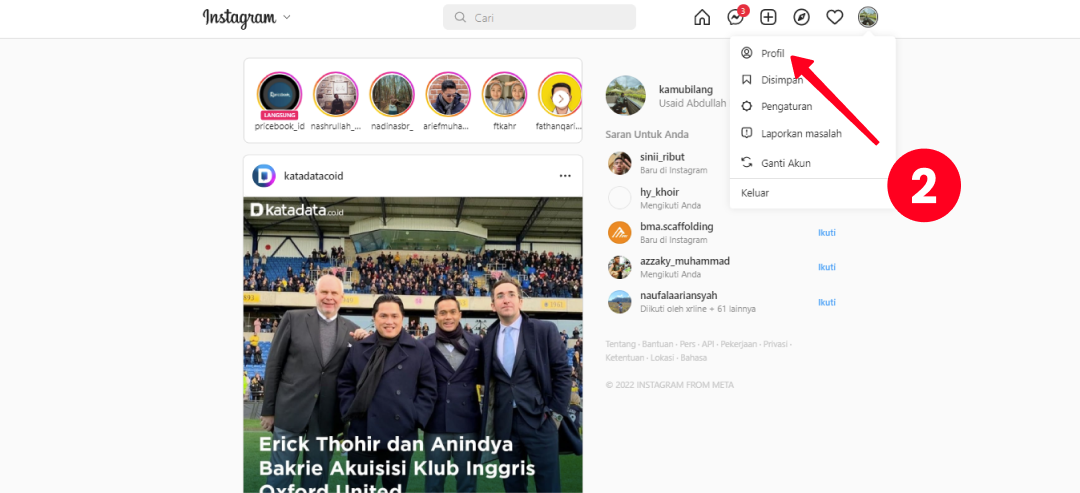
03. Tekan Edit Profil.
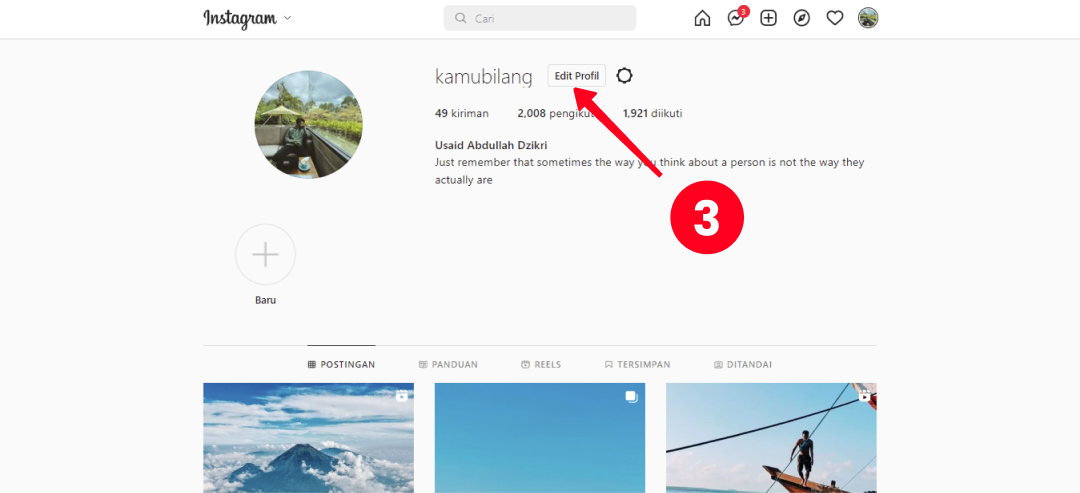
04. Klik Ubah Foto Profil.
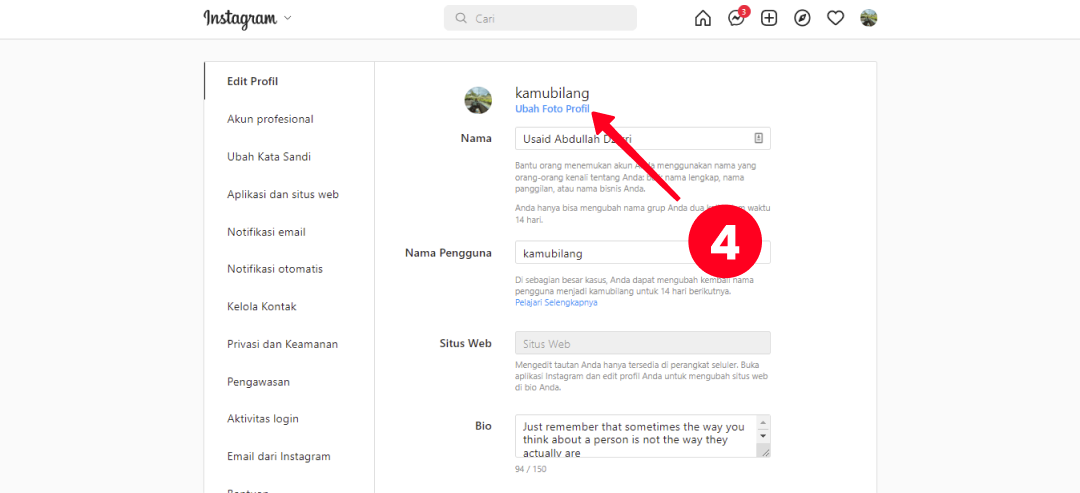
05. Anda akan melihat dua opsi: unggah foto dari perangkat atau hapus yang sekarang. Pilih Unggah Foto. Pilih foto yang sempurna di antara Anda.
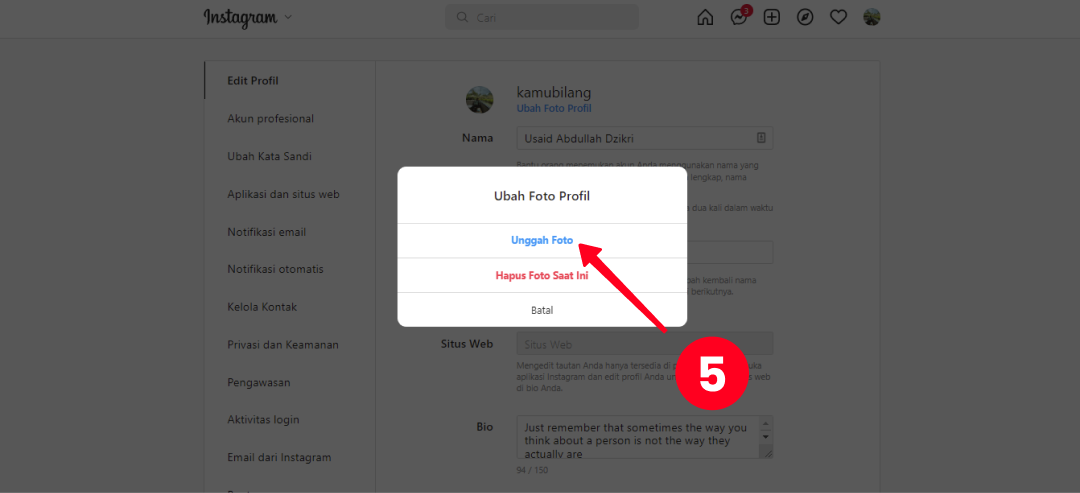
06. Untuk melihat seperti apa foto Anda, ketuk foto profil Anda di pojok kanan atas.
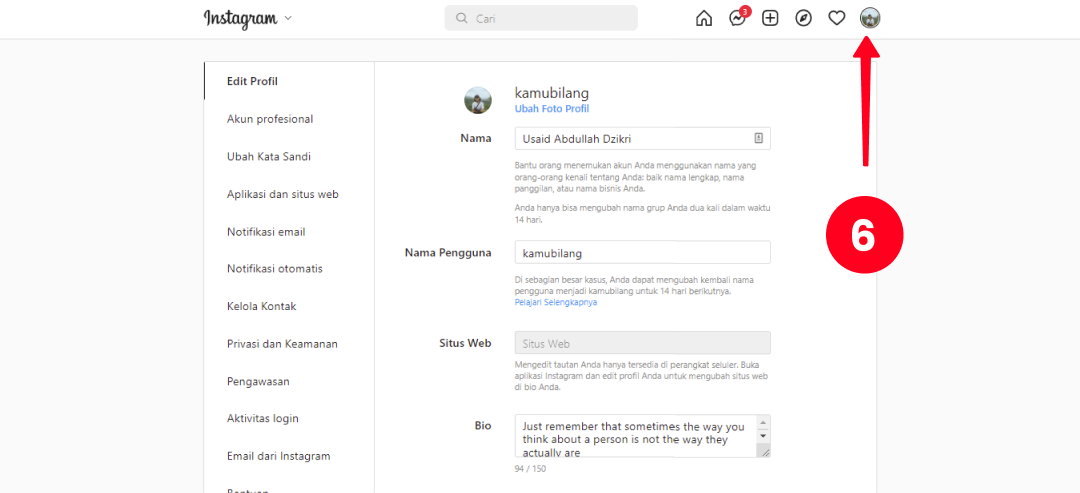
07. Pilih Profil.
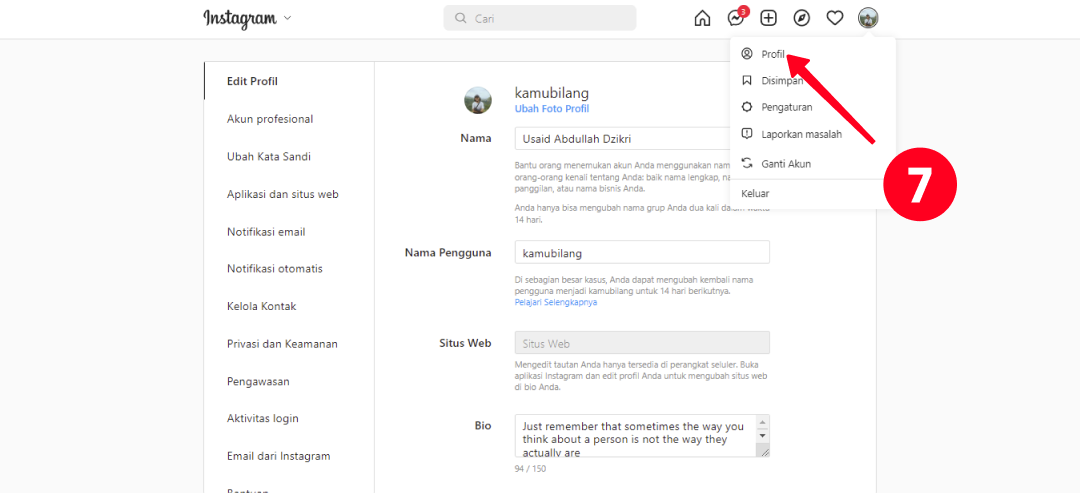
Sempurna! Seperti itulah tampilannya:
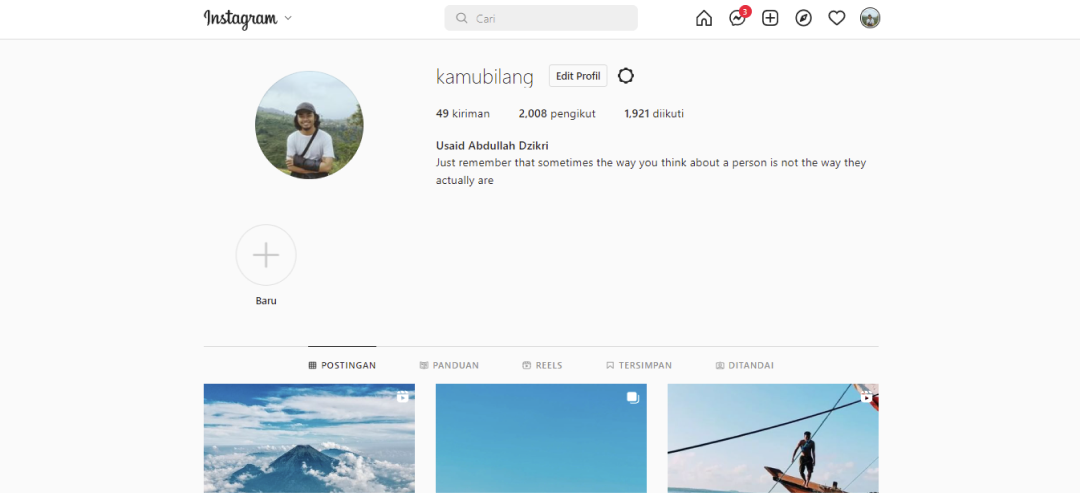
Jika Anda ingin mengunduh foto profil dari Instagram, baca artikel kami untuk mendapatkan jawabannya.
Jika Anda menggunakan Taplink, lalu menautkan akunnya ke Instagram, Anda akan otomatis memasang foto profil Instagram di halaman Taplink. Anda dapat menggantinya dalam waktu singkat.
01. Buka Taplink dan ketuk foto di bagian atas layar.
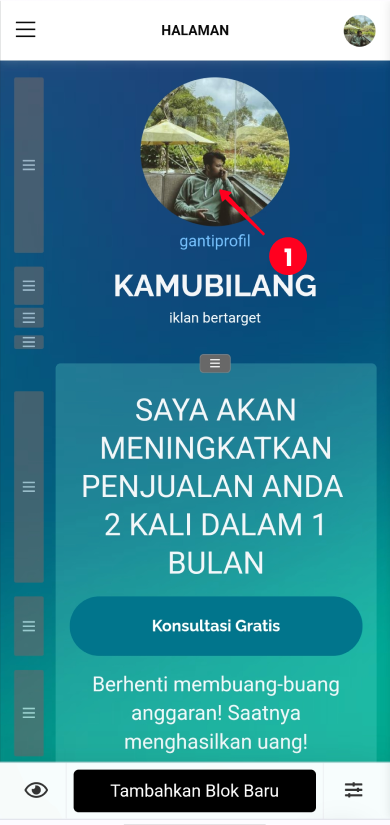
02. Anda dapat Unggah gambar dari perangkat Anda.
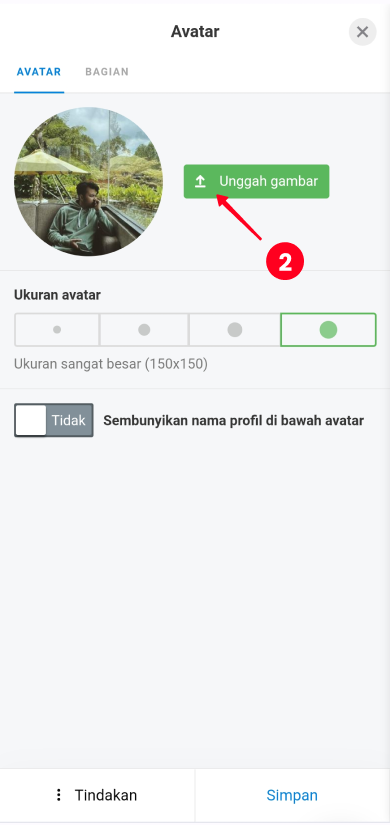
03. Jika Anda memilih untuk mengunggah foto yang tidak berbentuk persegi dari ponsel atau PC Anda, pilih bagian yang akan ditampilkan di halaman Anda.
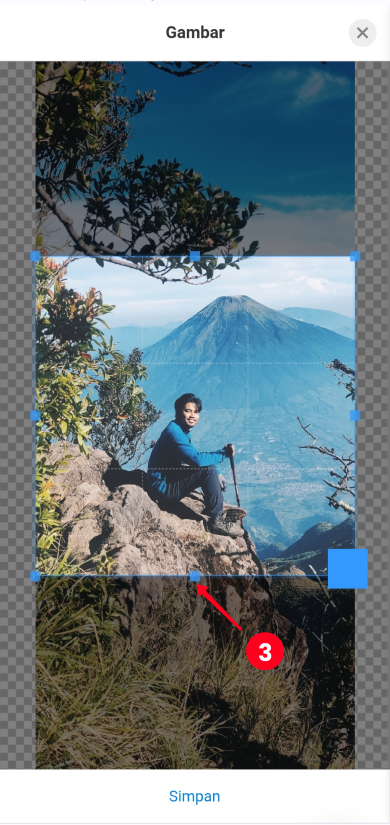
04. Pilih ukuran yang Anda butuhkan: kecil (65×65 piksel), sedang (95×95 piksel), besar (125×125 piksel) atau sangat besar (150×150 piksel).
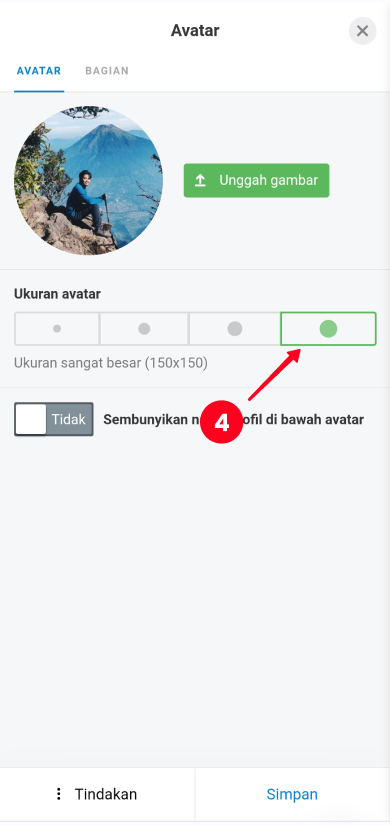
05. Ketuk Simpan.
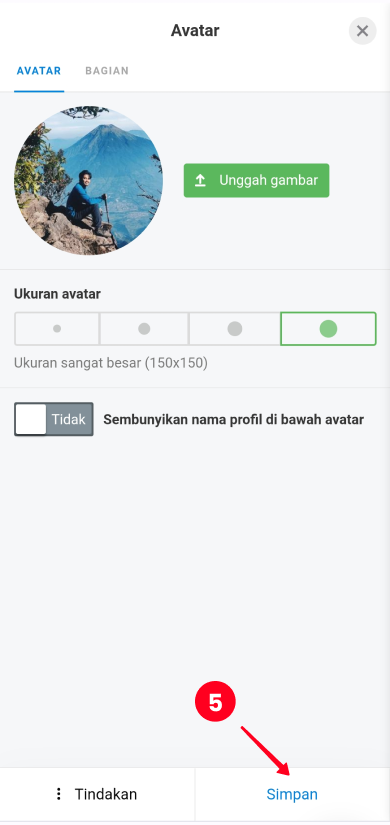
Selesai! Foto profil baru dipasang di Taplink.
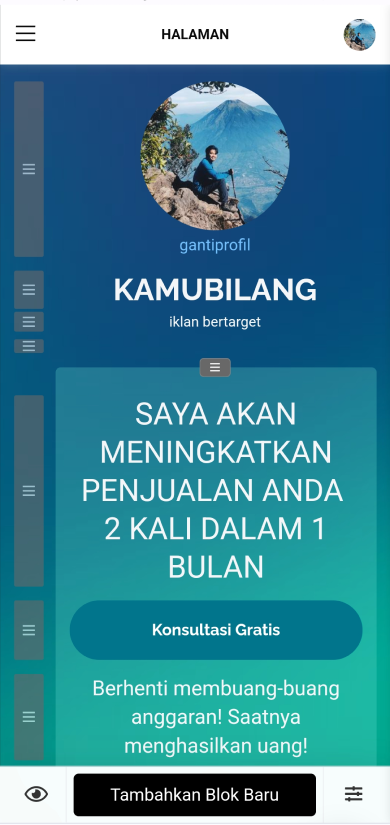
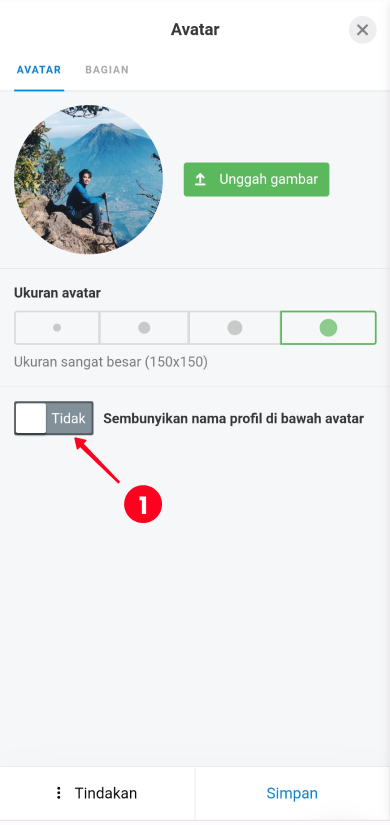
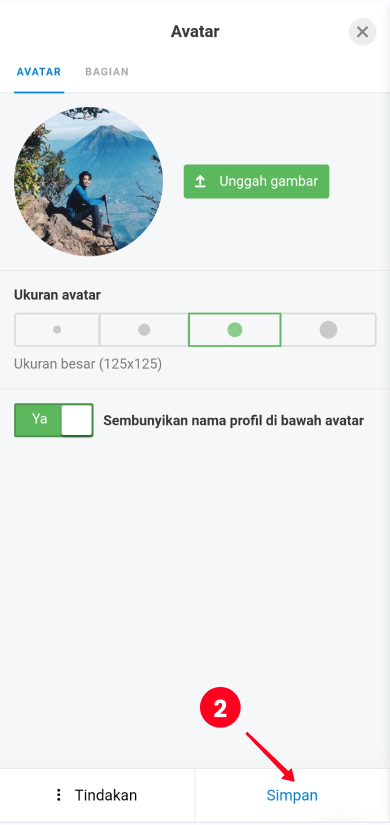
Tidak perlu membuat sendiri desain halaman Taplink Anda. Pilih saja salah satu template yang sudah jadi. Semuanya dibagi berdasarkan mata pelajaran. Setiap orang dapat menemukan sesuatu yang cocok.
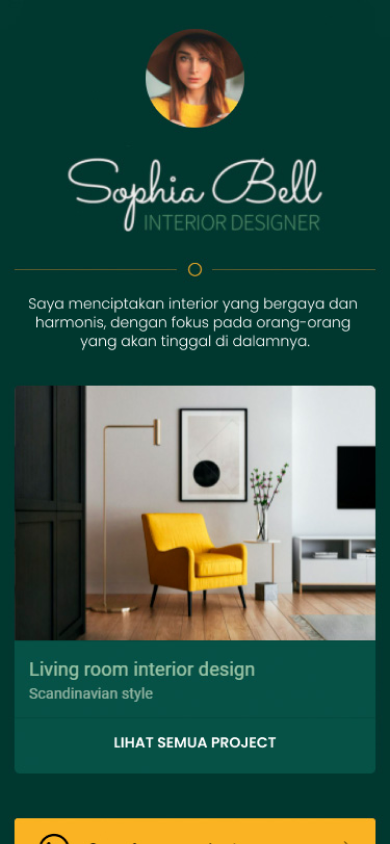
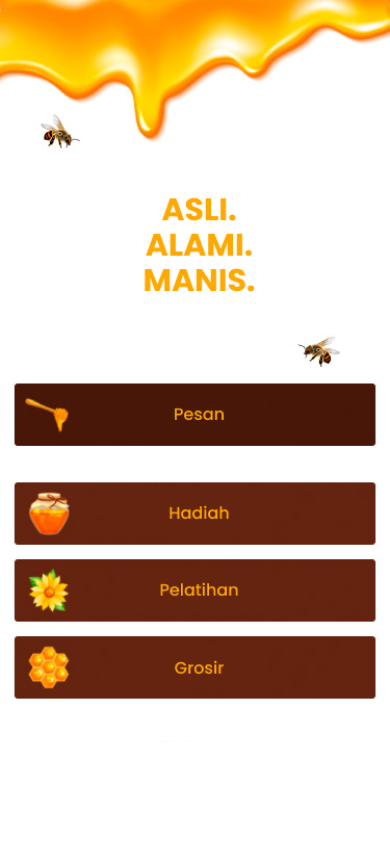
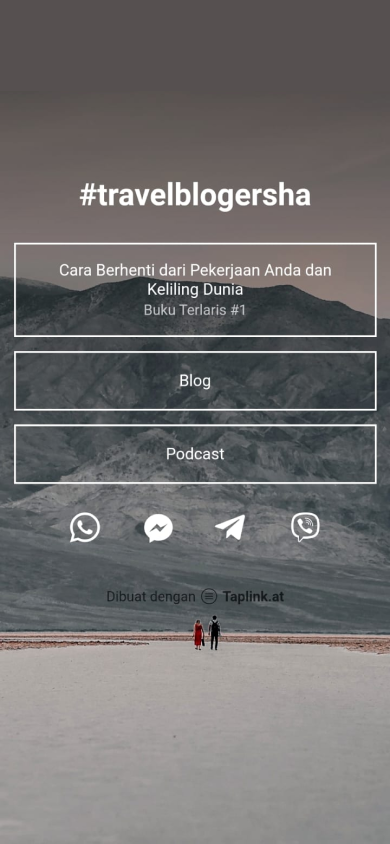
Seperti yang Anda pahami, mudah untuk mengganti foto profil Instagram Anda. Seluruh proses memakan waktu tidak lebih dari 3 menit. Jangan lupa untuk memperbarui foto tampilan di Taplink untuk sedikit mendiversifikasinya.
Di akhir artikel, kami akan menjawab pertanyaan umum tentang mengganti foto profil di Instagram:
- Mengapa terjadi kesalahan saat menambahkan foto profil Instagram baru?
Terkadang itu bisa terjadi. Mungkin ada kegagalan jaringan selama unggahan snapshot. Untuk memperbaiki masalah, mulai ulang aplikasi Instagram dan coba lagi. Selain itu, coba sambungkan kembali ke Internet. Jika tidak ada perubahan, jangan takut untuk menulis ke Instagram Support.
- Instagram tidak mengganti foto profil saya. Foto baru tidak ditampilkan. Apa yang harus dilakukan?
Ini dapat diselesaikan dengan memulai ulang aplikasi. Ada kasus ketika foto baru tidak segera ditampilkan, tetapi hanya setelah beberapa menit.